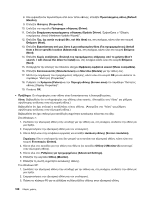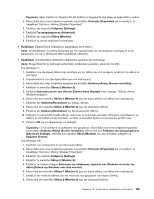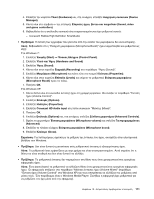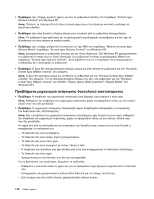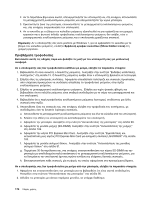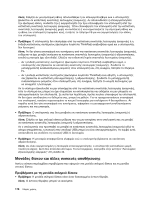Lenovo ThinkPad Edge E420 (Greek) User Guide - Page 191
Conexant Pebble High Definition SmartAudio
 |
View all Lenovo ThinkPad Edge E420 manuals
Add to My Manuals
Save this manual to your list of manuals |
Page 191 highlights
4 Hardware Device Manager). 5 Sound, video and game controllers). 6 - Conexant Pebble High Definition SmartAudio Microphone Boost Windows 7: 1 Start Control Panel). 2 Hardware and Sound) 3 Sound). 4 Recording Sound)". 5 Microphone Properties). 6 Levels Microphone Boost 7 OK. Στα Windows XP: 1 Volume Control)". 2 Options). 3 Properties). 4 Conexant HD Audio input Mixer)". 5 OK. 6 Options Advanced Controls). 7 Microphone volume Advanced). 8 Microphone boost). 9 Close). Windows. Volume Mixer Volume Control)" στα Windows XP Windows Media Player 10 171

4. Επιλέξτε την καρτέλα
Υλικό (Hardware)
και, στη συνέχεια, επιλέξτε
Διαχείριση συσκευών (Device
Manager)
.
5. Κάντε κλικ στο σύμβολο
+
της επιλογής
Ελεγκτές ήχου, βίντεο και παιχνιδιών (Sound, video
and game controllers)
.
6. Βεβαιωθείτε ότι η ακόλουθη συσκευή είναι ενεργοποιημένη και έχει ρυθμιστεί σωστά:
–
Conexant Pebble High Definition SmartAudio
•
Πρόβλημα
: Η ένταση των εγγραφών που γίνονται από την είσοδο του μικροφώνου δεν είναι επαρκής.
Λύση
: Βεβαιωθείτε ότι η “Ενίσχυση μικροφώνου (Microphone Boost)” έχει ενεργοποιηθεί και ρυθμιστεί ως
εξής:
Στα Windows 7:
1. Επιλέξτε
Έναρξη (Start)
➙
Πίνακας Ελέγχου (Control Panel)
.
2. Επιλέξτε
Υλικό και Ήχος (Hardware and Sound)
3. Επιλέξτε
Ήχος (Sound)
.
4. Κάντε κλικ στην καρτέλα
Εγγραφή (Recording)
στο παράθυρο “Ήχος (Sound)”.
5. Επιλέξτε
Μικρόφωνο (Microphone)
και κάντε κλικ στο κουμπί
Ιδιότητες (Properties)
.
6. Κάντε κλικ στην καρτέλα
Επίπεδα (Levels)
και σύρετε το ρυθμιστικό
Ενίσχυση μικροφώνου
(Microphone Boost)
προς τα πάνω.
7. Πατήστε
OK
.
Στα Windows XP:
1. Κάντε διπλό κλικ στο εικονίδιο έντασης ήχου στη γραμμή εργασιών. Θα ανοίξει το παράθυρο “Ένταση
ήχου (Volume Control)”.
2. Επιλέξτε
Επιλογές (Options)
.
3. Επιλέξτε
Ιδιότητες (Properties)
.
4. Επιλέξτε
Conexant HD Audio input
στη λίστα συσκευών “Μείκτης (Mixer)”.
5. Πατήστε
OK
.
6. Επιλέξτε
Επιλογές (Options)
και, στη συνέχεια, επιλέξτε
Σύνθετα χειριστήρια (Advanced Controls)
.
7. Βρείτε το χειριστήριο
Ένταση μικροφώνου (Microphone volume)
και επιλέξτε
Για προχωρημένους
(Advanced)
.
8. Επιλέξτε το πλαίσιο ελέγχου
Ενίσχυση μικροφώνου (Microphone boost)
.
9. Επιλέξτε
Κλείσιμο (Close)
.
Σημείωση:
Για λεπτομέρειες σχετικά με τη ρύθμιση της έντασης του ήχου, ανατρέξτε στην ηλεκτρονική
βοήθεια των Windows.
•
Πρόβλημα
: Δεν είναι δυνατή η μετακίνηση ενός ρυθμιστικού έντασης ή εξισορρόπησης ήχου.
Λύση
: Το ρυθμιστικό ίσως εμφανίζεται με γκρι χρώμα και είναι απενεργοποιημένο. Αυτό σημαίνει ότι η
θέση του είναι σταθερή και δεν είναι δυνατό να αλλάξει.
•
Πρόβλημα
: Τα ρυθμιστικά έντασης δεν παραμένουν στη θέση τους όταν χρησιμοποιούνται ορισμένες
εφαρμογές ήχου.
Λύση
: Είναι φυσιολογικό τα ρυθμιστικά να αλλάζουν θέση όταν χρησιμοποιούνται ορισμένες εφαρμογές
ήχου. Οι εφαρμογές επιδρούν στο παράθυρο “Μείκτης έντασης ήχου (Volume Mixer)” (παράθυρο
“Ένταση ήχου (Volume Control)” στα Windows XP) και τους επιτρέπεται να αλλάζουν τις ρυθμίσεις από
μόνες τους. Ένα παράδειγμα είναι ο Windows Media Player. Συνήθως η εφαρμογή έχει ρυθμιστικά για
να ρυθμίζετε τον ήχο μέσα από την εφαρμογή.
Κεφάλαιο 10. Αντιμετώπιση προβλημάτων υπολογιστή
171